win10红警游戏黑屏问题解决方法 win10红警进入游戏后屏幕变黑怎么办
更新时间:2023-04-26 14:48:52作者:yang
win10红警游戏黑屏问题解决方法,最近不少玩家在使用Win10系统玩红警游戏时遇到了黑屏问题。这种情况可能是由于游戏内设置不当或者电脑系统不兼容引起的。究竟如何解决这个问题呢?让我们一起来了解一下。
解决方法:
修改窗口打开:
1、在红警快捷方式上右键单击,选择属性。或者点击右键,按“R"键。
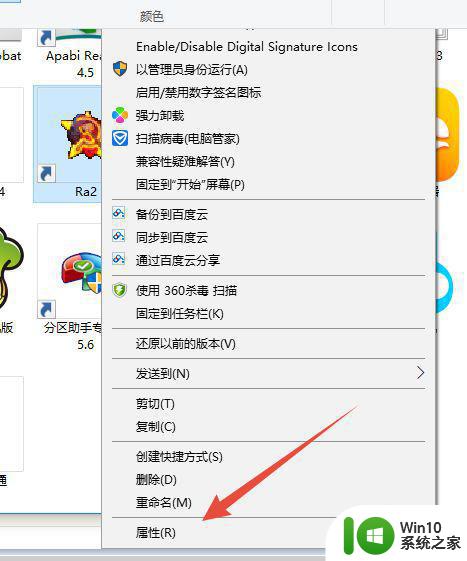
2、选择快捷方式标签,在目标地址后面添加" -win",注意在-win前面有个空格,参见第二张图选中部分。
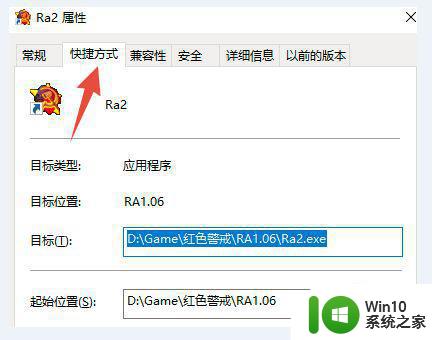
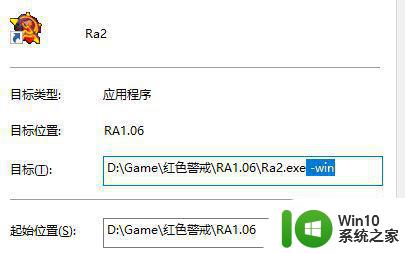
3、然后点击确定。
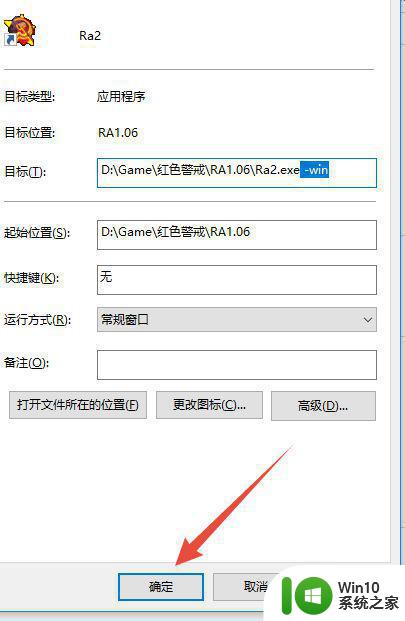
4、此时如果直接双击红警打开,会提示如下错误。
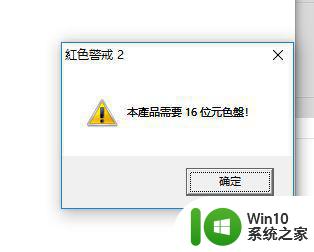
修改兼容运行:
1、依然是打开属性,方法见第一步。选择兼容性,选项卡。
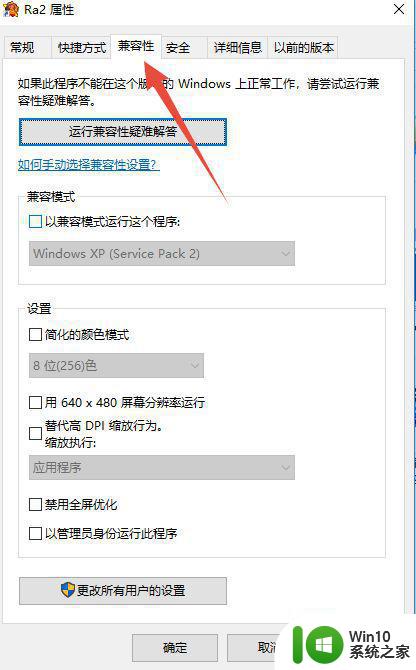
2、兼容性,选择XP。
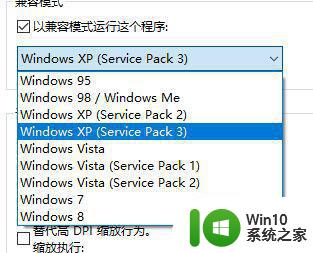
3、颜色模式,选择16位的。
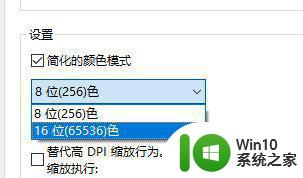
4、选择后结果如下。然后,确定 。
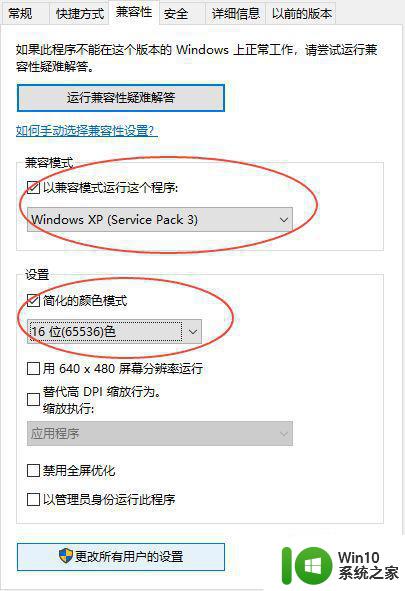
5、打开界面如下 。
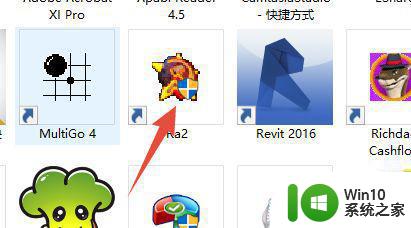

修改窗口大小:
1、右键--属性--快捷方式--打开文件所在位置。
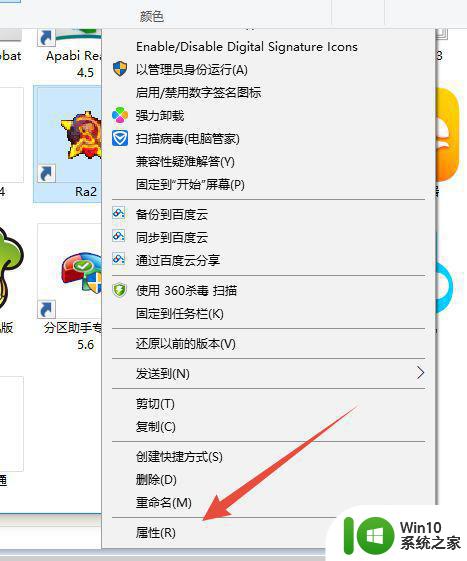
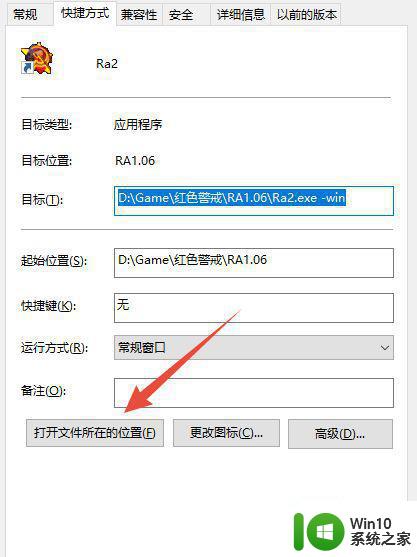
2、选择RA2,文件。
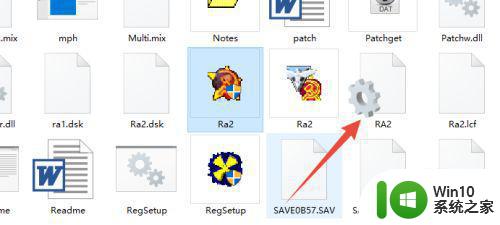
3、修改800和600,
ScreenWidth=代表宽度
ScreenHeight=代表高度
分别设置宽度和高度。
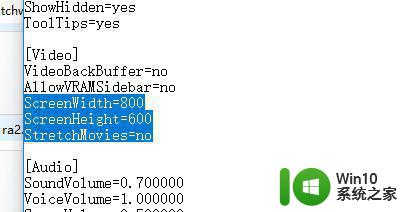
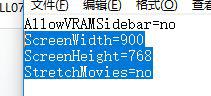
部分菜单不显示处理方法:
1、有时候,打开红警后,界面菜单栏不显示。

2、鼠标放在标题栏上,左键单击,推动窗口,即可显示菜单了。
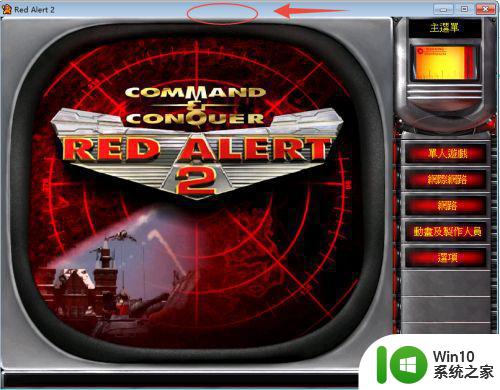
如果您遇到win10红警游戏黑屏问题,不要惊慌失措。请尝试以上几种解决方法。希望这篇文章可以帮助您成功解决问题,尽情地畅玩红警吧!
win10红警游戏黑屏问题解决方法 win10红警进入游戏后屏幕变黑怎么办相关教程
- win10红警黑屏怎么办 win10如何解决红警黑屏的问题
- win10红警2打开后黑屏修复方法 win10玩红警2后黑屏怎么办
- windoe10的笔记本下载完红色警戒启动后屏幕直接黑屏怎么办 Windows10笔记本下载完红色警戒启动后屏幕黑屏解决方法
- 红警2win10切屏后出现黑屏如何解决 红警2切屏后在win10系统下遇到黑屏问题该怎么处理
- window10红警打开黑屏修复方法 win10红警2打开黑屏怎么办
- win1064位玩红警黑屏怎么整 win10 64位玩红警黑屏蓝屏怎么解决
- w10红警闪退怎么办 w10系统下红警游戏黑屏问题怎么解决
- win10红警2打开后黑屏如何修复 红警2 win10黑屏问题解决方法
- 红警win10黑屏怎么办 Win10系统红屏打开黑屏解决方法
- 在win10上玩红警一进去就黑屏修复方法 红警一win10黑屏解决方法
- 戴尔win10红警2打开后黑屏修复方法 戴尔win10红警2黑屏怎么办
- win10红警打开黑屏光标不动怎么办 win10红警启动黑屏只有鼠标怎么解决
- 蜘蛛侠:暗影之网win10无法运行解决方法 蜘蛛侠暗影之网win10闪退解决方法
- win10玩只狼:影逝二度游戏卡顿什么原因 win10玩只狼:影逝二度游戏卡顿的处理方法 win10只狼影逝二度游戏卡顿解决方法
- 《极品飞车13:变速》win10无法启动解决方法 极品飞车13变速win10闪退解决方法
- win10桌面图标设置没有权限访问如何处理 Win10桌面图标权限访问被拒绝怎么办
win10系统教程推荐
- 1 蜘蛛侠:暗影之网win10无法运行解决方法 蜘蛛侠暗影之网win10闪退解决方法
- 2 win10桌面图标设置没有权限访问如何处理 Win10桌面图标权限访问被拒绝怎么办
- 3 win10关闭个人信息收集的最佳方法 如何在win10中关闭个人信息收集
- 4 英雄联盟win10无法初始化图像设备怎么办 英雄联盟win10启动黑屏怎么解决
- 5 win10需要来自system权限才能删除解决方法 Win10删除文件需要管理员权限解决方法
- 6 win10电脑查看激活密码的快捷方法 win10电脑激活密码查看方法
- 7 win10平板模式怎么切换电脑模式快捷键 win10平板模式如何切换至电脑模式
- 8 win10 usb无法识别鼠标无法操作如何修复 Win10 USB接口无法识别鼠标怎么办
- 9 笔记本电脑win10更新后开机黑屏很久才有画面如何修复 win10更新后笔记本电脑开机黑屏怎么办
- 10 电脑w10设备管理器里没有蓝牙怎么办 电脑w10蓝牙设备管理器找不到
win10系统推荐
- 1 番茄家园ghost win10 32位官方最新版下载v2023.12
- 2 萝卜家园ghost win10 32位安装稳定版下载v2023.12
- 3 电脑公司ghost win10 64位专业免激活版v2023.12
- 4 番茄家园ghost win10 32位旗舰破解版v2023.12
- 5 索尼笔记本ghost win10 64位原版正式版v2023.12
- 6 系统之家ghost win10 64位u盘家庭版v2023.12
- 7 电脑公司ghost win10 64位官方破解版v2023.12
- 8 系统之家windows10 64位原版安装版v2023.12
- 9 深度技术ghost win10 64位极速稳定版v2023.12
- 10 雨林木风ghost win10 64位专业旗舰版v2023.12